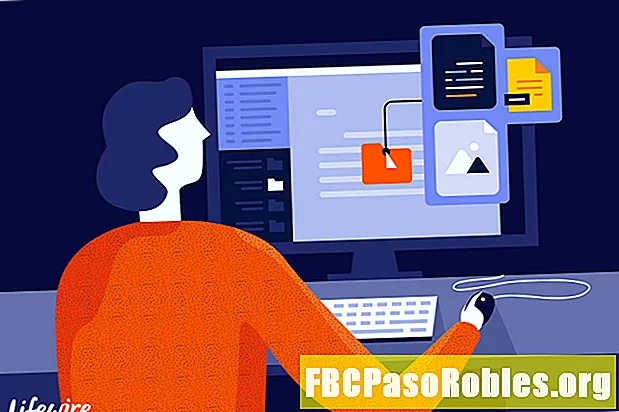
ເນື້ອຫາ
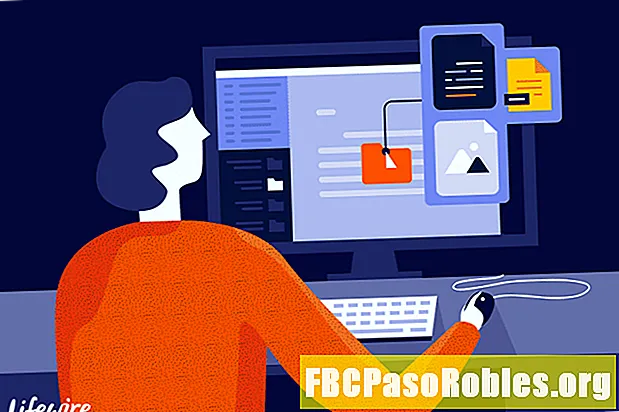
ທ່ານອາດຈະມີບາງຂໍ້ຄວາມທີ່ມີຄວາມ ສຳ ຄັນໂດຍສະເພາະ. ແນ່ນອນ, ທ່ານເກັບຮັກສາພວກມັນໄວ້ໃນໂຟນເດີບັນທຶກພາຍໃນ Windows Live Mail, Windows Mail ຫຼື Outlook Express ແລະທ່ານໄດ້ພິມພວກມັນໄວ້ແລ້ວ, ແຕ່ທ່ານບໍ່ເຄີຍຮູ້.
ໃນ Windows Live Mail, Windows Mail ແລະ Outlook Express, ທ່ານບໍ່ພຽງແຕ່ສາມາດ ສຳ ຮອງຂໍ້ມູນອີເມວທັງ ໝົດ ຂອງທ່ານໄດ້ງ່າຍເທົ່ານັ້ນ, ແຕ່ມັນຍັງງ່າຍດາຍໂດຍສະເພາະທີ່ຈະເຮັດ ສຳ ເນົາ ສຳ ຮອງຂໍ້ຄວາມຂອງແຕ່ລະຄົນ. ໃນ Windows Mail, ການສົ່ງອອກໄປທີ່ໄຟລ໌ .eml ແມ່ນງ່າຍດາຍຄືກັນ.
ສຳ ຮອງຂໍ້ມູນຫລື ສຳ ເນົາຂໍ້ຄວາມສ່ວນບຸກຄົນເປັນແຟ້ມເອກະສານ EML
ເພື່ອ ສຳ ຮອງຂໍ້ມູນຫລື ສຳ ເນົາຂໍ້ຄວາມສ່ວນຕົວໃນ Windows Live Mail, Windows Mail ຫຼື Outlook Express ໂດຍສົ່ງອອກເປັນແຟ້ມ EML:
- ເປີດໂຟນເດີທີ່ມີຂໍ້ຄວາມທີ່ທ່ານຕ້ອງການ ສຳ ຮອງຫຼື ສຳ ເນົາໄວ້ໃນ Windows Live Mail, Windows Mail ຫຼື Outlook Express.
- ເປີດໂຟນເດີທີ່ທ່ານຕ້ອງການເກັບ ສຳ ເນົາ ສຳ ຮອງໄວ້ໃນ Windows Explorer.
- ຈຸດເດັ່ນແລະຈັບຂໍ້ຄວາມດ້ວຍຫນູແລະລາກມັນໃສ່ ໜ້າ ຕ່າງ Explorer ໃນຂະນະທີ່ທ່ານກົດເມົ້າຢູ່.
- ຖ້າ ໜ້າ ຕ່າງ Explorer ຖືກປິດບັງ, ລາກຂໍ້ຄວາມໄປຫາໄອຄອນແຖບ ໜ້າ ວຽກຂອງ ໜ້າ ຕ່າງຂອງ Explorer ແລະໂຟນເດີຈະລຸກໄປທາງ ໜ້າ.
- ວາງຂໍ້ຄວາມລົງໃນຈຸດ ໝາຍ ປາຍທາງຂອງມັນໂດຍປ່ອຍປຸ່ມເມົາ.
- ສະຖານທີ່ທີ່ດີ ສຳ ລັບການ ສຳ ຮອງອີເມວແມ່ນສະຖານທີ່ເຄືອຂ່າຍ, ຮາດດິດຮອງ, ແຟດແຟດ, ເຄື່ອງຫຼີ້ນສື່, DVD-ROM ຫຼືອຸປະກອນເກັບຂໍ້ມູນທີ່ຢູ່ໄກອື່ນໆ.
ເປີດຫລື ສຳ ເນົາ ສຳ ເນົາອີເມວ ສຳ ຮອງ
ນີ້ສ້າງ ສຳ ເນົາຂໍ້ຄວາມທີ່ມີສ່ວນຂະຫຍາຍ .eml. ໂດຍຄ່າເລີ່ມຕົ້ນ, Windows Live Mail, Windows Mail ແລະ Outlook Express ຈັດການເອກະສານເຫຼົ່ານີ້ແລະທ່ານສາມາດເປີດ ສຳ ເນົາຂໍ້ຄວາມ ສຳ ຮອງຂອງທ່ານໂດຍການກົດມັນສອງຄັ້ງ. ຖ້າມັນບໍ່ເຮັດວຽກ, ລອງເຊື່ອມໂຍງເອກະສານ .eml ຄືນ ໃໝ່.
ນອກນັ້ນທ່ານຍັງສາມາດ ນຳ ເຂົ້າມັນໄປທີ່ Windows Mail ຫຼື Outlook Express (ອາດຈະຢູ່ໃນຄອມພິວເຕີ້ອື່ນ) ໂດຍການກົດປຸ່ມມັນດ້ວຍເມົາແລ້ວຖີ້ມມັນລົງໃສ່ໂຟນເດີໃດກໍ່ໄດ້ໃນ Windows Live Mail, Windows Mail ຫຼື Outlook Express.

